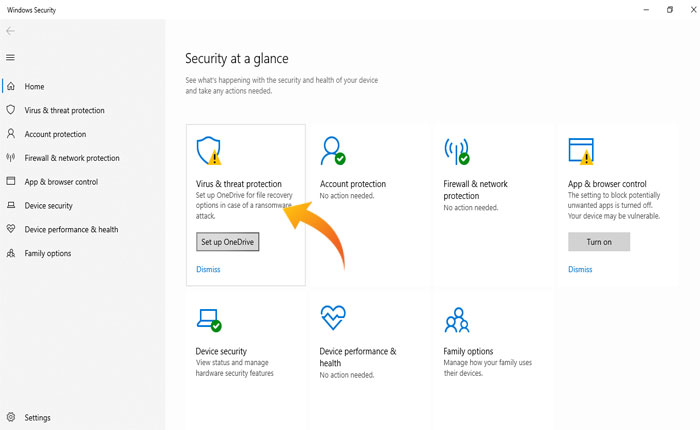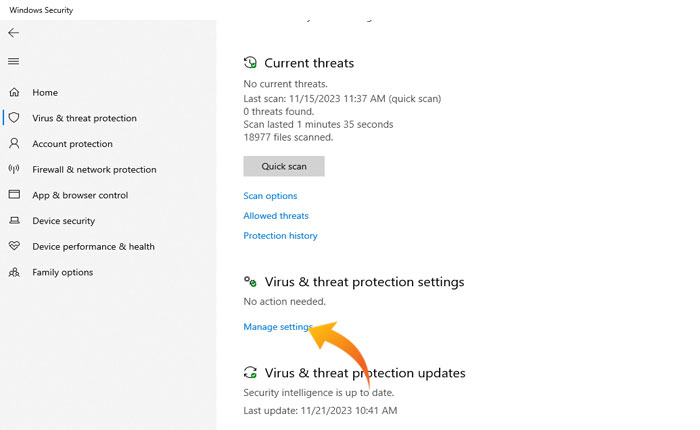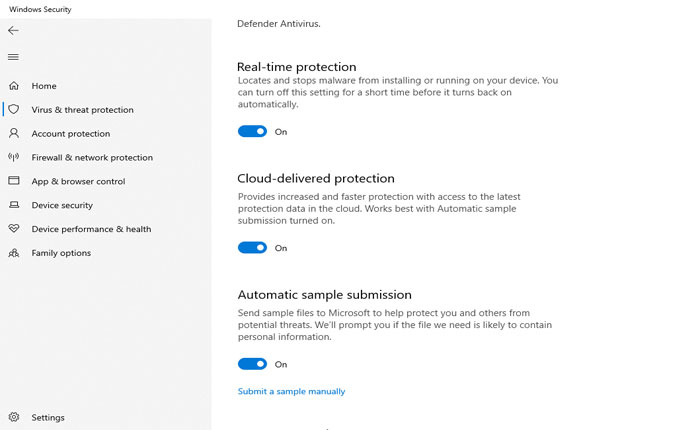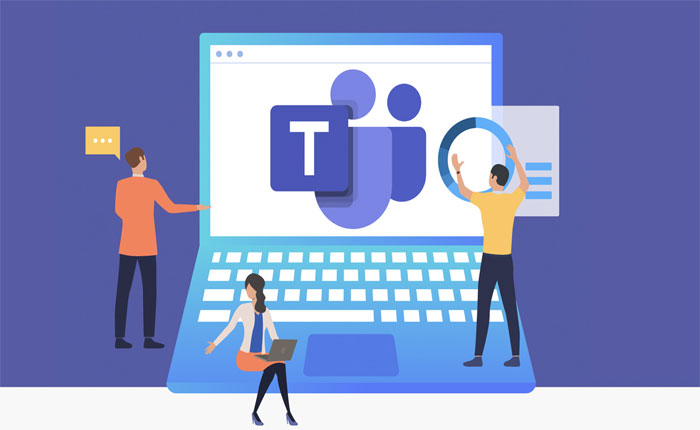
“Outlook non mostra lo stato di Teams” per te? Se la tua risposta è SI allora non preoccuparti sei nel posto giusto.
Nel lavoro quotidiano, Microsoft Outlook diventa una parte essenziale. Per le sue caratteristiche, molte aziende utilizzano Outlook come strumento di comunicazione.
Outlook offre varie funzionalità, una di queste funzionalità è Microsoft Teams. Consente agli utenti di organizzare attività, discussioni e file in un unico posto, il che aiuterà gli utenti a lavorare su progetti con un team.
Sfortunatamente, negli ultimi giorni gli utenti di Outlook hanno riscontrato problemi e Outlook non mostrava lo stato di Teams. Se anche tu stai affrontando lo stesso problema, puoi risolverlo utilizzando i metodi di risoluzione dei problemi menzionati in questo articolo.
Leggi anche: Come rimuovere la riunione dei team dall’invito di Outlook (2023)
Perché Outlook non mostra lo stato dei team?
Outlook è uno strumento eccellente per la gestione dell’ufficio poiché consente ai dipendenti di comunicare tra loro, gestire attività, condividere file e altro ancora. Tuttavia, gli utenti riscontrano spesso problemi durante l’utilizzo di questo strumento. Attualmente, alcuni utenti hanno segnalato il problema e dicono “Outlook non mostra lo stato dei team”.
Prima di iniziare a risolvere questo problema, diamo un’occhiata ai motivi per cui stai affrontando questo problema. Potresti riscontrare questo problema per diversi motivi. Alcuni dei motivi più comuni sono:
- Versione obsoleta di Microsoft Office.
- Impostazione stato disabilitato.
- Interferenza del firewall.
- Requisiti di autenticazione.
- Dispositivo incompatibile.
Come risolvere il problema dello stato dei team che Outlook non mostra
Se Outlook non mostra il nuovo stato del team, puoi risolvere questo problema utilizzando i metodi indicati di seguito.
Metodo 1: aggiorna Microsoft Office
Se riscontri difficoltà durante l’utilizzo del servizio Outlook, la prima cosa che devi fare è verificare se stai utilizzando la versione più recente di Microsoft Office.
Se stai utilizzando la versione precedente di Microsoft Office, questo deve essere il motivo per cui Outlook non mostra lo stato dei team. In tal caso, puoi risolvere questo problema aggiornando Microsoft Office alla versione più recente.
Metodo 2: attiva lo stato online in Outlook
Se le impostazioni dello stato online sono disabilitate in Outlook, non sarai in grado di vedere lo stato. In tal caso, è necessario abilitare le impostazioni dello stato online in Outlook.
Ecco come puoi farlo:
- Apri il Centro di amministrazione di Microsoft Teams.
- Vai a Incontri sezione.
- Qui, clicca su Politiche delle riunioni.
- Scorri verso il basso e attiva il Consenti la pianificazione di riunioni private opzione sotto il Sezione Generale.
- Una volta terminato, riavvia l’applicazione Outlook e verifica se il problema “Outlook non mostra lo stato dei team” è stato risolto o meno.
- Questo è tutto.
Metodo 3: disattivare il firewall
Firewall e software antivirus proteggono il tuo dispositivo da malware e altri virus dannosi. Ma a volte diventano iperprotettivi e iniziano a causare problemi.
Potrebbe essere possibile che tu stia affrontando questo problema per gli stessi motivi. In tal caso, puoi risolvere questo problema disabilitando temporaneamente il firewall.
- Per disattivare il Firewall, fare clic su Barra di ricerca di Windows.
- Cercare Sicurezza di Windows.
- Qui seleziona il Protezione da virus e thread opzione.
- Sotto questo, fai clic su Gestisci impostazioni.
- Qui, disattiva tutte le opzioni.
- Questo è tutto, ora torna indietro e controlla se il tuo problema è stato risolto o meno.
Metodo 4: abilitare i componenti aggiuntivi su Outlook
Alcuni utenti di Microsoft Outlook hanno affermato che possono risolvere questo problema semplicemente abilitando i componenti aggiuntivi su Outlook. Se non sai come farlo, puoi farlo utilizzando i passaggi indicati di seguito.
- Apri il Applicazione Microsoft Outlook.
- Nel menu File, fare clic su Opzioni.
- Seleziona il Aggiungere opzione dal pannello di sinistra.
- Qui controlla se il Componente aggiuntivo per riunioni di Microsoft Teams per MS Office l’opzione è disponibile o meno.
- Se questa opzione non è disponibile, fare clic su Maneggio opzione.
- Ora, fai clic su Attivare.
- Qui, il componente aggiuntivo Microsoft Teams Meetings per MS Office è disponibile nell’elenco attivo.
- Colpire il OK pulsante.
- Questo è tutto.
Questo è tutto, questi sono alcuni metodi di risoluzione dei problemi che ti aiuteranno a risolvere il problema dello stato di Outlook che non mostra Teams.